आउटलुक को बहुत जल्दी या बहुत देर से याद दिलाने से कैसे रोकें?
उदाहरण के लिए, आप प्रतिदिन सुबह 9:00 बजे से शाम 6:00 बजे तक काम करते हैं, लेकिन अब आप सुबह 10:00 बजे का अपॉइंटमेंट ले रहे हैं और आउटलुक में इसके लिए 2 घंटे का रिमाइंडर जोड़ते हैं। इसका मतलब है कि आपका काम शुरू होने से पहले सुबह 8:00 बजे रिमाइंडर काम करेगा। दूसरी ओर, विशेष मामलों में आधी रात को भी रिमाइंडर बज सकता है। यह काफी असुविधाजनक है, और कुछ आउटलुक उपयोगकर्ता आउटलुक को बहुत जल्दी या बहुत देर से याद दिलाने से बचना चाह सकते हैं। यहां मैं आपके लिए आउटलुक में इसे हल करने के लिए एक वीबीए मैक्रो पेश करूंगा।
- के साथ ईमेल स्वचालित करें ऑटो सीसी/बीसीसी, ऑटो फ़ॉरवर्ड नियमों के अनुसार; भेजना स्व उत्तर (कार्यालय से बाहर) एक्सचेंज सर्वर की आवश्यकता के बिना...
- जैसे अनुस्मारक प्राप्त करें बीसीसी चेतावनी जब आप बीसीसी सूची में हों तब सभी को उत्तर देते समय, और अनुलग्नक गुम होने पर याद दिलाएँ भूले हुए अनुलग्नकों के लिए...
- के साथ ईमेल दक्षता में सुधार करें उत्तर (सभी) संलग्नक के साथ, हस्ताक्षर या विषय में स्वतः अभिवादन या दिनांक और समय जोड़ें, एकाधिक ईमेल का उत्तर दें...
- के साथ ईमेलिंग को सुव्यवस्थित करें ईमेल याद करें, अनुलग्नक उपकरण (सभी को संपीड़ित करें, स्वचालित रूप से सभी को सहेजें...), डुप्लिकेट निकालें, तथा त्वरित रिपोर्ट...
आउटलुक को बहुत जल्दी या बहुत देर से याद दिलाने से रोकने के लिए, आप निम्न कार्य कर सकते हैं:
चरण 1: दबाएं ऑल्ट + F11 इस बीच एप्लिकेशन विंडो के लिए Microsoft Visual Basic खोलने के लिए कुंजियाँ।
चरण 2: विस्तृत करें माइक्रोसॉफ्ट आउटलुक ऑब्जेक्ट्स बाएँ फलक में, और निम्नलिखित VBA मैक्रो को पेस्ट करें यह आउटलुक सत्र.
वीबीए: आउटलुक में बहुत जल्दी या बहुत देर से याद दिलाने से रोकें
Public WithEvents g_CalendarItems As Outlook.Items
Public Sub Application_Startup()
Set g_CalendarItems = Outlook.Session.GetDefaultFolder(olFolderCalendar).Items
End Sub
Private Sub g_CalendarItems_ItemAdd(ByVal Item As Object)
CheckReminder Item
End Sub
Private Sub g_CalendarItems_ItemChange(ByVal Item As Object)
CheckReminder Item
End Sub
Sub CheckReminder(ByVal Item As Object)
On Error GoTo ProcError
Dim strProcName As String
strProcName = "CheckReminder"
reminderMaxHour = 20
reminderMinHour = 9
Dim aAptItem As Outlook.AppointmentItem
Set aAptItem = Item
If aAptItem.ReminderSet Then
Dim reminderDate As Date
reminderDate = aAptItem.Start - aAptItem.ReminderMinutesBeforeStart / (24 * 60)
reminderHour = (reminderDate - Int(reminderDate)) * 24
tolerance = 0.01 ' avoid floating point small diffs (little bit less than a min)
If reminderHour < reminderMinHour - tolerance Or reminderHour > reminderMaxHour + tolerance Then
' best guess, first try to advance to next minHour
reminderDateSuggestion = reminderDate + (reminderMinHour - reminderHour) / 24
' verify if first guess is valid
If reminderHour < reminderMinHour - tolerance And reminderDateSuggestion <= aAptItem.Start Then
' OK, first guess is valid, keep it
ElseIf reminderHour > reminderMaxHour Then
' go back to max hour (same day)
reminderDateSuggestion = reminderDate - (reminderHour - reminderMaxHour) / 24
Else
' go back to max hour (previous day)
reminderDateSuggestion = reminderDate - (reminderHour + 24 - reminderMaxHour) / 24
End If
rep = MsgBox("The Reminder time is out of specified working period. Would you like to change the Reminder time?" , vbQuestion + vbYesNoCancel)
If rep = vbCancel Then
aAptItem.Display
ElseIf rep = vbYes Then
aAptItem.ReminderMinutesBeforeStart = (aAptItem.Start - reminderDateSuggestion) * 24 * 60
aAptItem.Save
End If
End If
End If
ProcExit:
Exit Sub
ProcError:
MsgBox "Unanticipated error " & Err.Number & " " & Err.Description & vbCrLf & "In procedure: " & strProcName
End Sub
नोट: आप उपरोक्त वीबीए कोड में निम्नलिखित मापदंडों को बदलकर अपनी कार्य अवधि निर्दिष्ट कर सकते हैं:
रिमाइंडरमैक्सआवर = 20
अनुस्मारक न्यूनतम घंटा = 9
चरण 3: इस VBA को सहेजें, और अपने Microsoft Outlook को पुनरारंभ करें।
अब से, जब आप कार्य अवधि निर्दिष्ट करते हुए अनुस्मारक समय के साथ अपॉइंटमेंट बनाते हैं, तो क्लिक करने के बाद यह आपको याद दिलाने के लिए एक संवाद बॉक्स पॉप अप करेगा। सहेजे बंद करें बटन.
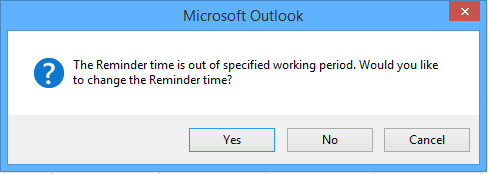
यदि अनुस्मारक समय निर्दिष्ट अनुस्मारक न्यूनतम घंटे से पहले है, तो क्लिक करें हाँ संवाद बॉक्स में, यह अनुस्मारक समय बदल देगा और अनुस्मारक को निर्दिष्ट अनुस्मारक मिनट पर ध्वनि देगा।
यदि रिमाइंडर का समय निर्दिष्ट रिमाइंडरमैक्सआवर से बाद का है, तो क्लिक करें हाँ संवाद बॉक्स में, यह अनुस्मारक समय बदल देगा और आपको निर्दिष्ट अनुस्मारकMaxHour पर याद दिलाएगा।
नोट: यह वीबीए कोड आउटलुक 2013 के साथ अच्छी तरह से काम करता है, लेकिन आउटलुक 2010 और 2007 के साथ काम नहीं करता है।
सर्वोत्तम कार्यालय उत्पादकता उपकरण
आउटलुक के लिए कुटूल - आपके आउटलुक को सुपरचार्ज करने के लिए 100 से अधिक शक्तिशाली सुविधाएँ
🤖 एआई मेल सहायक: एआई जादू के साथ त्वरित प्रो ईमेल - प्रतिभाशाली उत्तरों के लिए एक-क्लिक, सही टोन, बहुभाषी महारत। ईमेलिंग को सहजता से रूपांतरित करें! ...
📧 ईमेल स्वचालन: कार्यालय से बाहर (POP और IMAP के लिए उपलब्ध) / ईमेल भेजने का शेड्यूल करें / ईमेल भेजते समय नियमों के अनुसार ऑटो सीसी/बीसीसी / स्वतः अग्रेषित (उन्नत नियम) / स्वतः ग्रीटिंग जोड़ें / बहु-प्राप्तकर्ता ईमेल को स्वचालित रूप से अलग-अलग संदेशों में विभाजित करें ...
📨 ईमेल प्रबंधन: आसानी से ईमेल याद रखें / विषयों और अन्य लोगों द्वारा घोटाले वाले ईमेल को ब्लॉक करें / डुप्लिकेट ईमेल हटाएँ / उन्नत खोज / फ़ोल्डरों को समेकित करें ...
📁 अनुलग्नक प्रो: बैच सहेजें / बैच अलग करना / बैच संपीड़न / ऑटो सहेजें / ऑटो डिटैच / ऑटो कंप्रेस ...
🌟 इंटरफ़ेस जादू: 😊अधिक सुंदर और शानदार इमोजी / टैब्ड व्यू के साथ अपनी आउटलुक उत्पादकता बढ़ाएँ / आउटलुक को बंद करने के बजाय छोटा करें ...
???? एक-क्लिक चमत्कार: आने वाले अनुलग्नकों के साथ सभी को उत्तर दें / फ़िशिंग-रोधी ईमेल / 🕘प्रेषक का समय क्षेत्र दिखाएं ...
👩🏼🤝👩🏻 संपर्क एवं कैलेंडर: बैच चयनित ईमेल से संपर्क जोड़ें / किसी संपर्क समूह को अलग-अलग समूहों में विभाजित करें / जन्मदिन अनुस्मारक हटाएँ ...
के ऊपर 100 सुविधाएँ आपके अन्वेषण की प्रतीक्षा करें! अधिक जानने के लिए यहां क्लिक करें।

